Une mémoire insuffisante pourrait empêcher votre Adblock de fonctionner
- Opera est un navigateur Web populaire, préféré par des millions d'utilisateurs dans le monde.
- Le bloqueur de publicités sur Opera et Opera GX ne bloquera pas efficacement les publicités sur YouTube.
- Libérer de la mémoire ou rechercher des virus devrait résoudre ce problème.
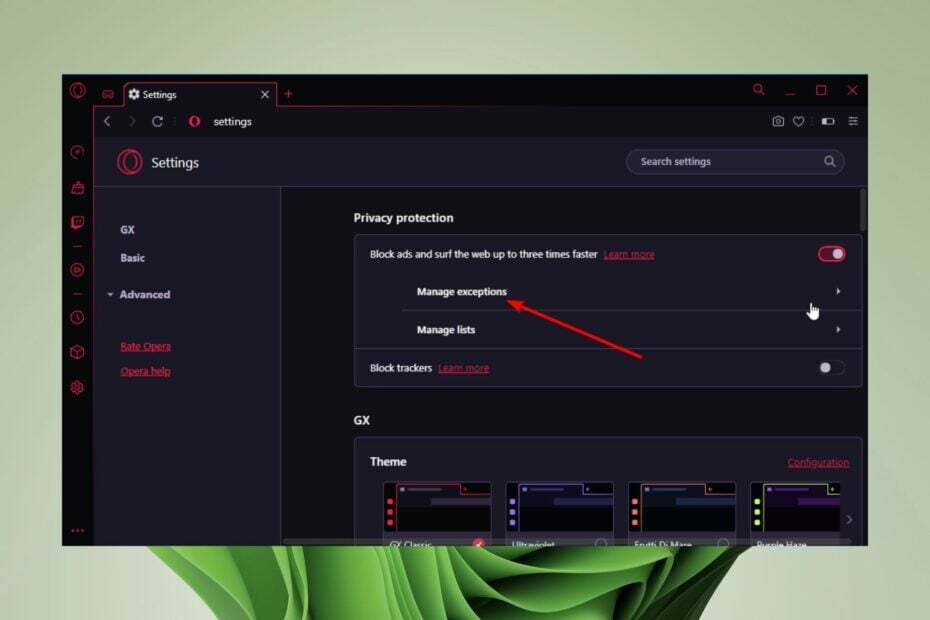
Bien que certaines personnes n'aient pas vraiment de problème avec les publicités aléatoires diffusées pendant qu'elles regardent des vidéos sur YouTube, la plupart détestent simplement l'idée.
Rien n'est plus simple que d'utiliser une extension de bloc ou d'activer simplement l'option de blocage des publicités intégrée au navigateur que vous utilisez, afin de contourner le flux constant de publicités.
Le moyen le plus simple de se débarrasser de ces publicités embêtantes consiste simplement à installer l'un des modules complémentaires de blocage des publicités les plus populaires, disponibles pour tous les navigateurs. Une fois que vous aurez activé l'extension sur votre navigateur, le cauchemar sera officiellement terminé.
Pourquoi Opera GX Adblock ne fonctionne-t-il pas sur YouTube ?
Les utilisateurs ont commencé à discuter de ce problème récurrent sur le forum Opera. Beaucoup de plaintes sont centrées sur le fait que, parce que cela se produit depuis si longtemps, ils s'attendaient à ce qu'il soit déjà réparé.
Ni Opera ni Opera GX ne bloquent correctement les publicités sur YouTube! Je ne comprends tout simplement pas qu'ils ne puissent pas le réparer pendant si longtemps, bien qu'il n'y ait eu aucun problème auparavant.
Le logiciel de blocage des publicités semble avoir son propre esprit et affiche des modèles assez erratiques lorsqu'il essaie de faire son travail.
Il bloque une publicité, puis autorise la lecture des neuf ou dix autres publicités, ou charge la publicité et la saute en une fraction de seconde. Un autre exemple est que l'annonce ne démarre pas, les utilisateurs se retrouvent avec un écran blanc.
Certaines des raisons incluent:
- Adblockers en conflit – Cela peut arriver si votre navigateur a plusieurs extensions ou plugins Adblock installés. Vous devez désactiver les extensions similaires et réessayer.
- Extension obsolète – Si votre Adblock fonctionne correctement mais s'arrête soudainement, c'est peut-être parce qu'il manque quelques mises à jour critiques. Chèque depuis le Page des modules complémentaires d'Opera et mettre à jour en conséquence.
- Infection virale – Si vous avez une infection virale sur votre ordinateur, votre Opera GX Adblock peut cesser de fonctionner comme prévu en raison d'un problème avec votre logiciel antivirus interférant avec sa fonctionnalité.
- Mémoire insuffisante – Une autre raison courante pour laquelle Opera GX Adblock peut ne pas fonctionner correctement est le manque de mémoire disponible sur votre ordinateur. Cela peut être dû au fait que certains programmes s'exécutant en arrière-plan utilisent toute la RAM disponible.
Si l'un d'entre eux est la cause du problème, passez aux étapes de dépannage ci-dessous.
Comment réparer l'Adblock d'Opera GX s'il ne bloque pas les publicités YouTube ?
1. Réinstaller l'Adblock
Conseil d'expert: Certains problèmes de PC sont difficiles à résoudre, en particulier lorsqu'il s'agit de référentiels corrompus ou de fichiers Windows manquants. Si vous rencontrez des problèmes pour corriger une erreur, votre système peut être partiellement endommagé. Nous vous recommandons d'installer Restoro, un outil qui analysera votre machine et identifiera le problème.
Cliquez ici pour télécharger et commencer à réparer.
L'Adblock pourrait être corrompu, vous devez donc réinstaller l'extension Adblock à partir de la page des extensions. Si vous l'avez déjà installé et qu'il ne fonctionne pas, désinstallez-le d'abord, puis réinstallez-le à nouveau.
Si votre problème persiste après la réinstallation de l'extension, essayez de désactiver toutes les autres extensions et de redémarrer Opera GX.
2. Rechercher les logiciels malveillants
- appuyez sur la les fenêtres clé, recherche Sécurité Windows et cliquez Ouvert.

- Sélectionner Protection contre les virus et les menaces.

- Ensuite, appuyez sur Scan rapide en dessous de Menaces actuelles.

- Attendez que le processus se termine et redémarrez votre système.
3. Libérez de l'espace disque
Il est possible que vous ayez beaucoup de fichiers stockés sur le stockage de votre appareil et que vous manquiez d'espace. Si vous avez téléchargé de nombreuses applications et jeux qui utilisent plus de stockage que prévu, vous pouvez libérer de l'espace en supprimant les fichiers dont vous n'avez pas besoin.
Il existe de nombreuses façons de libérer de l'espace essayez donc d'abord les méthodes les plus simples tout en essayant l'extension et voyez si cela fonctionne. Si le problème persiste, vous devez essayer de réinitialiser votre navigateur ou utiliser un autre navigateur.
- L'extension HTTPS Everywhere sécurise les sites Web que vous visitez
- 4 méthodes testées pour activer le défilement fluide sur votre PC
- 5 meilleures extensions de gestionnaire de signets pour votre navigateur
- Avis Click&Clean pour Chrome | Est-ce sûr?
- 4 méthodes pour réparer le programme d'installation d'Opera sans connexion réseau
Quel est le meilleur Adblock pour Opera GX?
Opera GX est un navigateur Web avec la possibilité de bloquer les publicités. Il offre de nombreuses fonctionnalités telles que le blocage des publicités, un VPN gratuit et d'autres fonctionnalités intéressantes.
Cependant, si vous n'êtes pas satisfait de l'Adblock intégré, il existe de nombreuses extensions disponibles pour Opera qui peuvent bloquer les publicités et vous aider à surfer sur Internet plus rapidement.
Il existe de nombreux bloqueurs de publicités sur le marché, mais seuls quelques-uns valent la peine d'être utilisés. Les autres sont soit trop compliqués, soit ont plus qu'assez de bogues pour rendre leur utilisation difficile.
Nous avons un comparaison côte à côte d'Adblock et uBlock pour faciliter le choix.
Faites-nous savoir si vous rencontrez toujours le problème après avoir essayé ces solutions dans la section des commentaires ci-dessous.
 Vous avez toujours des problèmes ?Corrigez-les avec cet outil :
Vous avez toujours des problèmes ?Corrigez-les avec cet outil :
- Téléchargez cet outil de réparation de PC noté Excellent sur TrustPilot.com (le téléchargement commence sur cette page).
- Cliquez sur Lancer l'analyse pour trouver les problèmes Windows qui pourraient causer des problèmes au PC.
- Cliquez sur Tout réparer pour résoudre les problèmes avec les technologies brevetées (Remise exclusive pour nos lecteurs).
Restoro a été téléchargé par 0 lecteurs ce mois-ci.


